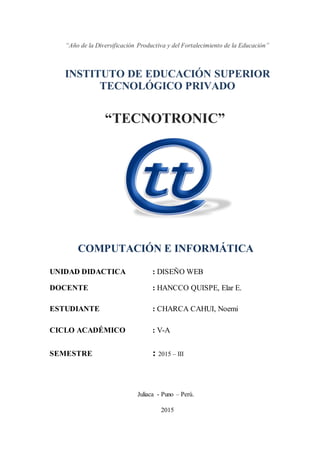
MAQUETACIÒN WEB-Naomy
- 1. “Año de la Diversificación Productiva y del Fortalecimiento de la Educación” INSTITUTO DE EDUCACIÓN SUPERIOR TECNOLÓGICO PRIVADO COMPUTACIÓN E INFORMÁTICA UNIDAD DIDACTICA : DISEÑO WEB DOCENTE : HANCCO QUISPE, Elar E. ESTUDIANTE : CHARCA CAHUI, Noemi CICLO ACADÉMICO : V-A SEMESTRE : 2015 – III Juliaca - Puno – Perú. 2015 “TECNOTRONIC”
- 2. En el 2018 el IESTP Tecnotronic es un modelo empresarial educativo de excelencia académica que lidera la educación superior tecnológica de la región sur del país. Forma profesionales competitivos con un ambiente de emprendimiento, innovación, eficiencia y valores. Trabajo en equipo, Puntualidad, Confianza, Persona, Innovación, Rentabilidad y Excelencia.
- 3. PRESENTACIÓN Este trabajo tiene como finalidad enseñar a los estudiantes como realizar MAQUETADOS con CSS y HTML. Para que puedan verificar y guiarse mediante este pequeño informe realizado por mí persona. Y para empezar utilizaremos DREAMWEAVER donde verán como realizar las líneas de código, para que y cuál es su función que realiza y también podrán saber cómo llamar a la hoja de estilo cuando se trabaja con CSS externo. Espero que sea útil este informe y si tienen alguna observación a corregir con gusto recibiré sus críticas para mejorar este informe. Dirigido a los estudiantes de computación e informática para que puedan ayudarse de alguna u otra forma con este pequeño trabajo.
- 4. DISEÑO WEB CHARCA CAHUI, Noemí Página 4 MAQUETACIÓN WEB. UTILIZANDO CSS Y HTML. EJERCICIO N° 1: maquetación utilizando CSS externo. Para realizar la maquetación web tenemos que tener instalado nuestro DREAMWEAVER para trabajar adecuadamente. PASO 1: Abrimos nuestro DRAMWEAVER. Donde nos muestra la siguiente ventana en la cual seleccionaremos HTML con el cual trabajaremos. PASO 2: Luego de elegir HTML nos muestra la siguiente ventana donde eliminaremos los códigos que no nos sirven.
- 5. DISEÑO WEB CHARCA CAHUI, Noemí Página 5 Todo lo resaltado no nos sirve. Así que lo eliminamos. Para poder trabajar tranquilamente. <!DOCTYPE html PUBLIC "-//W3C//DTD XHTML 1.0 Transitional//EN" "http://www.w3.org/TR/xhtml1/DTD/xhtml1-transitional.dtd"> <html xmlns="http://www.w3.org/1999/xhtml"> <head> <meta http-equiv="Content-Type" content="text/html; charset=utf-8" /> <title>Documento sin título</title> </head> <body> </body> </html> PASO 4: AHORA: nos quedara así; no olvides poner el título de tu archivo HTML en mi caso le puse MAQUETADO 1. <!DOCTYPE> <html> <head> <meta http-equiv="Content-Type" content="text/html; charset=utf-8" /> <title>MAQUETADO 1</title> </head> <body> </body> </html> PASO 5: Seguidamente guardamos nuestro archivo HTML en una carpeta. Presionamos la tecla ctrl+s y listo nos muestra donde guardar.
- 6. DISEÑO WEB CHARCA CAHUI, Noemí Página 6 Listo ahora crearemos un archivo CSS para crear las CAPAS. Lo guardamos de igual forma en una carpeta con el nombre CSS. Nombre de archivo style.css
- 7. DISEÑO WEB CHARCA CAHUI, Noemí Página 7 PASO 5: Listo ahora comenzaremos, nos dirigimos a nuestro CSS. Donde crearemos nuestras capas. Con la etiqueta # gato. Ejemplo: #header seguido de las llaves de inicio y cierre{}. Usaremos las siguientes etiquetas: position:absolute; /*nos ayuda a mover las capas*/ background: #F9C; /* es el color de fondo de la capa*/ border: solid 1px #000; /* número de pixeles del borde principal y color de borde de la capa*/ margin-left:100px; /* nos indica a que cantidad queremos que sea nuestro margen izquierdo*/ width:647px; /* ancho de la capa*/ height:79px; /*alto de la capa*/ top: 20px; /*a que distancia está en la parte superior*/ font-size: 12px; /* tamaño de la letra*/ text-align:center;/* alinea el texto*/ padding:15px; /*distancia del texto con los bordes de la capa*/ Ahora veremos que contendrá nuestras capas como observamos tiene trabajaremos con la etiqueta div id ya que lleva el símbolo #gato al inicio del nombre de la capa seguida de una llave. Trabajaremos con 6 capas. Dentro de las llaves están los atributos que se asignan a la capa: 1#header { Esta capa asignara una posición absoluta ya que podremos mover la capa tendrá un fondo de color rosado, borde de 1px, margen izquierdo de 100, ancho 647px, alto de 79px, espacio superior 20px; } 2#texto1 { En esta capa se asignara para el texto tamaño 12px, alineacion centrada, distancia entre los bordes 15px; }
- 8. DISEÑO WEB CHARCA CAHUI, Noemí Página 8 3#navigation { Esta capa asignara una posición absoluta ya que podremos mover la capa tendrá un fondo de color verde, borde de 1px, margen izquierdo de 100, ancho150, alto de 551px, espacio superior 20px; } 4#content { Esta capa asignara una posición absoluta ya que podremos mover la capa tendrá un fondo de color celeste, borde de 1px color negro, margen izquierdo de 100, ancho358, alto de 552px, espacio superior 95px; } 5#listlink{ Esta capa asignara una posición absoluta ya que podremos mover la capa tendrá un fondo de color morado, borde de 1px color negro, margen izquierdo de 100, ancho358, alto de 552px, espacio superior 95px; 6#footer{ Esta capa asignara una posición absoluta ya que podremos mover la capa tendrá un fondo de color amarrillo, borde de 1px color negro, margen izquierdo de 100, ancho 647, alto de 93px, espacio superior 645px; } AHORA ESTA ES LA CODIFICACIÓN PARA NUESTRO MAQUETADO. CODIFICACION: #header { position:absolute; background: #F9C; border: solid 1px #000; margin-left:100px; width:647px; height:79px; top: 20px; } #texto1{ font-size: 12px; text-align:center;
- 9. DISEÑO WEB CHARCA CAHUI, Noemí Página 9 padding:15px; } #navigation{ position:absolute; background: #0C6; border: solid 1px #000; margin-left:100px; width:150px; height:551px; top: 95px; } #content { position:absolute; background: #0FF; border: solid 1px #000; margin-left:100px; width:358px; height:552px; top: 95px; } #listlink{ position:absolute; background: #66C; border: solid 1px #000; margin-left:100px; width:150px; height:552px; left: 661px; top: 95px; } #footer{ position:absolute; background: #FC3; border: solid 1px #000;
- 10. DISEÑO WEB CHARCA CAHUI, Noemí Página 10 margin-left:100px; width:647px; height:93px; left: 164px; top: 645px; } PASO 7: Seguidamente luego de haber hecho esto nos dirigimos al archivo HTML. Primero veremos para que sirve cada línea de código. <!DOCTYPE>/*indica el tipo de documento con el cual estas trabajando*/ <html>/*define el texto html*/ <head>/*provee informacion sobre el documento*/ <meta http-equiv="Content-Type" content="text/html; charset=utf-8" />/*corrige errores de los caracteres especiales*/ <link rel="stylesheet" href="css/style.css" type="text/css">/*no olvidarse de esta línea de código porque es muy importante cuando se trabaja con CSS EXTERNO; nos sirve para llamar a enlazar con la carpeta css*/ <title>maquetado1</title>/*se utiliza para el título de la página en este caso será maquetado1*/ </head>/*cierre de la información del documento*/ <body>/*define el cuerpo del texto*/ <div id="header"></div>/*esta es la etiqueta div inicio y fin del texto observa lo resaltado de celeste/ y lo que está de amarrillo es el nombre de la capa que se encuentra en el css pero lo veremos en el ejemplo que a continuación veremos.*/ <h1>HEADER</h1></div>/*la etiqueta h1 es para el texto tamaño*/ </body>/*fin del texto o cuerpo*/ </html>/*cierre del texto html*/ PASO 8: Ahora veremos la codificación y las etiquetas ya mencionadas: CODIFICACION: usando div id. <!DOCTYPE> <html> <head>
- 11. DISEÑO WEB CHARCA CAHUI, Noemí Página 11 <meta http-equiv="Content-Type" content="text/html; charset=utf-8" /> <link rel="stylesheet" href="css/style.css" type="text/css"> <title>maquetado1</title> </head> <body> <div id="header"><div id="texto1"><h1>HEADER</h1></div></div> <div id="navigation"></div> <div id="content"></div> <div id="listlink"></div> <div id="footer"><div id="texto1"><h1>FOOTER</h1></div></div> </body> </html> Lo de rojo son los nombres de las capas que se encuentran en el CSS. PASO 9: EJECUTAMOS EN EL NAVEGADOR CON F12 RESULTADO:
- 12. DISEÑO WEB CHARCA CAHUI, Noemí Página 12 EJERCICIO N°2: Utilizando CSS externo. De igual forma aremos los siguientes pasos. PASO 1: Creamos un nuevo archivo HTML nos dirigimos archivo nuevo. Y seleccionaremos HTML con el cual trabajaremos Listo nos muestra la ventana siguiente: Luego de elegir HTML nos muestra la siguiente ventana donde eliminaremos los códigos que no nos sirven. <!DOCTYPE html PUBLIC "-//W3C//DTD XHTML 1.0 Transitional//EN" "http://www.w3.org/TR/xhtml1/DTD/xhtml1-transitional.dtd"> <html xmlns="http://www.w3.org/1999/xhtml"> <head> <meta http-equiv="Content-Type" content="text/html; charset=utf-8" /> <title>Documento sin título</title>
- 13. DISEÑO WEB CHARCA CAHUI, Noemí Página 13 </head> <body> </body> </html> PASO 2: AHORA: nos quedara así; no olvides poner el título de tu archivo HTML en mi caso le puse MAQUETADO 2. Seguimos el mismo procedimiento del anterior ejercicio guardar con ctrl+s y colocarle un nombre en mi caso es MAQUETADO 2. PASO 3: Listo ahora crearemos un archivo CSS para crear las CAPAS. Lo guardamos de igual forma en una carpeta con el nombre CSS. PASO 4: Listo ahora comenzaremos, nos dirigimos a nuestro CSS. Donde crearemos nuestras capas. Con la etiqueta # gato. Ejemplo: #header seguido de las llaves de inicio y cierre{}. Usaremos las siguientes etiquetas: position:absolute; /*nos ayuda a mover las capas*/ background: #F9C; /* es el color de fondo de la capa*/ border: solid 1px #000; /*número de pixeles del borde de la capa y color de borde de la capa*/ margin-left:100px; /* nos indica a que cantidad queremos que sea nuestro margen izquierdo*/
- 14. DISEÑO WEB CHARCA CAHUI, Noemí Página 14 width:647px; /* ancho de la capa*/ height:79px; /*alto de la capa*/ top: 20px; /*a que distancia está en la parte superior*/ font-size: 12px; /* tamaño de la letra*/ text-align:center;/* alinea el texto*/ padding:15px; /*distancia del texto con los bordes de la capa*/ Trabajaremos con 6 capas. Dentro de las llaves están los atributos que se asignan a la capa: 1#texto1 { En esta capa se asignara para el texto tamaño 10px, alineación centrada, distancia entre los bordes 15px; } 2#header { Esta capa asignara una posición absoluta ya que podremos mover la capa tendrá un fondo de color rosado, borde de 1px, margen izquierdo de 93, distancia entre los bordes 5px, ancho 642px, alto de 79px, espacio superior 11px; } 3#navigation { Esta capa asignara una posición absoluta ya que podremos mover la capa tendrá un fondo de color verde, borde de 1px, margen izquierdo de 93, distancia entre los bordes 5px, ancho 172px, alto de 253px, espacio superior 11px; } 4#content { Esta capa asignara una posición absoluta ya que podremos mover la capa tendrá un fondo de color celeste, borde de 1px, margen izquierdo de 277, distancia entre los bordes 5px, ancho 458px, alto de 520px, espacio superior 11px; } 5#listlink{ Esta capa asignara una posición absoluta ya que podremos mover la capa tendrá un fondo de color morado, borde de 1px color negro, margen izquierdo de 100, ancho 173, alto de 253px, espacio superior 645px; }
- 15. DISEÑO WEB CHARCA CAHUI, Noemí Página 15 6#footer{ Esta capa asignara una posición absoluta ya que podremos mover la capa tendrá un fondo de color amarrillo, borde de 1px color negro, margen izquierdo de 100, ancho 643, alto de 86px, espacio superior 645px; } Nos dirigimos al archivo CSS Y codificamos las capas. CODIFICACIÓN: #texto1{ font-size: 10px; text-align:center; padding:15px; } #header{ position:absolute; border: solid 1px #CCC; background: #F6C; padding:5px; height:79px; width: 642px; left: 93px; top: 11px; } #navigation{ position:absolute; background: #3C6; border: solid 1px #009; padding:5px; width:172px; height: 253px; top: 102px; left: 93px; } #content{ position:absolute; border: solid 1px #009; background: #3CC; padding:5px;
- 16. DISEÑO WEB CHARCA CAHUI, Noemí Página 16 width:458px; height: 520px; left: 277px; top: 101px; } #listlink{ position:absolute; border: solid 1px #009; background: #66F; padding:5px; width:173px; height: 253px; left: 93px; top: 366px; } #footer{ position:absolute; border: solid 1px #009; background: #CC3; padding:5px; width:643px; height: 86px; left: 93px; top: 631px; } PASO 5: Seguidamente luego de haber hecho esto nos dirigimos al archivo HTML. Ahora veremos la codificación y las etiquetas ya mencionadas anteriormente: CODIFICACION: USANDO DIV ID. <!DOCTYPE> <html> <head> <meta http-equiv="Content-Type" content="text/html; charset=utf-8" /> <link rel="stylesheet" href="css/style.css" type="text/css"> <title>maquetado2</title> </head> <body> <div id="header"><div id="texto1"><h1>HEADER</h1></div></div> <div id="navigation"><div id="texto1"><h1>NAVIGATION</h1></div></div>
- 17. DISEÑO WEB CHARCA CAHUI, Noemí Página 17 <div id="content"><div id="texto1"><h1>CONTENT</h1></div></div> <div id="listlink"><div id="texto1"><h1>LISTLINK</h1></div></div> <div id="footer"><div id="texto1"><h1>FOOTER</h1></div></div> </body> </html> Lo de rojo son los nombres de las capas que se encuentran en el CSS. PASO 6: EJECUTAMOS EN EL NAVEGADOR CON F12 RESULTADO:
- 18. DISEÑO WEB CHARCA CAHUI, Noemí Página 18 EJERCICIO N°3: UTLIZANDO CSS EXTERNO. De igual forma aremos los siguientes pasos. PASO 1: Creamos un nuevo archivo HTML nos dirigimos archivo nuevo. Y seleccionaremos HTML con el cual trabajaremos Listo nos muestra la ventana siguiente: Luego de elegir HTML nos muestra una ventana donde eliminaremos los códigos que no nos sirven. Los cuales son lo resaltado. <!DOCTYPE html PUBLIC "-//W3C//DTD XHTML 1.0 Transitional//EN" "http://www.w3.org/TR/xhtml1/DTD/xhtml1-transitional.dtd"> <html xmlns="http://www.w3.org/1999/xhtml"> <head> <meta http-equiv="Content-Type" content="text/html; charset=utf-8" /> <title>Documento sin título</title> </head> <body> </body> </html>
- 19. DISEÑO WEB CHARCA CAHUI, Noemí Página 19 PASO 2: Poner el título de tu archivo HTML en mi caso le puse MAQUETADO 3. Guardamos ctrl+s en una carpeta. PASO 3: Listo ahora crearemos un archivo CSS para crear las CAPAS. Lo guardamos de igual forma en una carpeta con el nombre CSS. PASO 4: Listo ahora comenzaremos, nos dirigimos a nuestro CSS. Donde crearemos nuestras capas. Con la etiqueta # gato. Ejemplo: #header seguido de las llaves de inicio y cierre{}. Usaremos las siguientes etiquetas: position:absolute; /*nos ayuda a mover las capas*/ background: #F9C; /* es el color de fondo de la capa*/ border: solid 1px #000; /*color de borde de la capa*/ margin-left:100px; /* nos indica a que cantidad queremos que sea nuestro margen izquierdo*/ width:647px; /* ancho de la capa*/ height:79px; /*alto de la capa*/ top: 20px; /*a que distancia está en la parte superior*/ font-size: 12px; /* tamaño de la letra*/ text-align:center;/* alinea el texto*/ padding:15px; /*distancia del texto con los bordes de la capa*/
- 20. DISEÑO WEB CHARCA CAHUI, Noemí Página 20 Como ya lo explicamos anteriormente los atributos ahora observen la codificación. Ya que solo cambian los pixeles. Trabajamos con 6 capas de igual forma. Nos dirigimos al archivo CSS Y codificamos las capas. CODIFICACIÓN: #header{ position:absolute; border: solid 1px #CCC; background: #F6C; padding:15px; height:76px; width: 529px; margin-left:100px; top: 19px; } #texto1{ font-size:5px; text-align:center; } #navigation{ position:absolute; background: #3C6; border: solid 1px #009; padding:5px; width: 550px; height: 28px; margin-left:100px; top: 129px; } #content{ position:absolute; background: #3CC; border: solid 1px #009; padding:5px; width: 550px; height: 370px; top: 167px; margin-left:100px; left: 10px; }
- 21. DISEÑO WEB CHARCA CAHUI, Noemí Página 21 #listlink{ position:absolute; border: solid 1px #009; background: #66F; padding:5px; width: 550px; height: 27px; margin-left:100px; top: 550px; left: 10px; } #footer{ position:absolute; background: #CC3; border: solid 1px #009; padding:5px; width: 550px; height: 32px; margin-left:100px; top: 590px; left: 11px; } PASO 5: Seguidamente luego de haber hecho esto nos dirigimos al archivo HTML. Ahora veremos la codificación y las etiquetas: CODIFICACION: usando div id. <!DOCTYPE> <html> <head> <meta http-equiv="Content-Type" content="text/html; charset=utf-8" /> <link rel="stylesheet" href="css/style.css" type="text/css"> <title>maquetado3</title> </head> <body> <div id="header"><div id="texto1"><h1>HEADER</h1></div></div> <div id="navigation"><div id="texto1"><h1>NAVIGATION</h1></div></div> <div id="content"><div id="texto1"><h1>CONTENT</h1></div></div> <div id="listlink"><div id="texto1"><h1>LISTLINK</h1></div></div> <div id="footer"><div id="texto1"><h1>FOOTER</h1></div></div> </body> </html>
- 22. DISEÑO WEB CHARCA CAHUI, Noemí Página 22 Lo de rojo son los nombres de las capas que se encuentran en el CSS. PASO 6: EJECUTAMOS EN EL NAVEGADOR CON F12 RESULTADO:
- 23. DISEÑO WEB CHARCA CAHUI, Noemí Página 23 EJERCICIO N°4: UTLIZANDO CSS EXTERNO. De igual forma aremos los siguientes pasos. PASO 1: Creamos un nuevo archivo HTML nos dirigimos archivo nuevo. Y seleccionaremos HTML con el cual trabajaremos PASO 2: Listo nos muestra la ventana siguiente: Luego de elegir HTML nos muestra la siguiente ventana donde eliminaremos los códigos que no nos sirven. Todo lo resaltado no sirve: <!DOCTYPE html PUBLIC "-//W3C//DTD XHTML 1.0 Transitional//EN" "http://www.w3.org/TR/xhtml1/DTD/xhtml1-transitional.dtd"> <html xmlns="http://www.w3.org/1999/xhtml"> <head>
- 24. DISEÑO WEB CHARCA CAHUI, Noemí Página 24 <meta http-equiv="Content-Type" content="text/html; charset=utf-8" /> <title>Documento sin título</title> </head> <body> </body> </html> PASO 3: No olvides poner el título de tu archivo HTML en mi caso le puse MAQUETADO 4. Guardamos ctrl+s en una carpeta. PASO 5: Listo ahora crearemos un archivo CSS para crear las etiquetas. Lo guardamos de igual forma en una carpeta con el nombre CSS. PASO 6: Listo ahora comenzaremos, nos dirigimos a nuestro CSS. Donde crearemos nuestras capas. Con la etiqueta # gato. Ejemplo: #header seguido de las llaves de inicio y cierre {}. Usaremos las siguientes etiquetas: position:absolute; /*nos ayuda a mover las capas*/ background: #F9C; /* es el color de fondo de la capa*/ border: solid 1px #000; /*color de borde de la capa*/ margin-left:100px; /* nos indica a que cantidad queremos que sea nuestro margen izquierdo*/ width:647px; /* ancho de la capa*/
- 25. DISEÑO WEB CHARCA CAHUI, Noemí Página 25 height:79px; /*alto de la capa*/ top: 20px; /*a que distancia está en la parte superior*/ font-size: 12px; /* tamaño de la letra*/ text-align:center;/* alinea el texto*/ padding:15px; /*distancia del texto con los bordes de la capa*/ Aquí trabajaremos con 18 div id capas en css. Nos dirigimos al archivo CSS Y codificamos las capas. CODIFICACIÓN: #header1 { position:absolute; border: solid 1px #000; background: #CCC; width:435px; height:58px; margin-left:100px; top: 6px; } #texto1{ font-size:5px; text-align:center; } #nav1 { position:absolute; border: solid 1px #000; background: #999; width:379px; height:20px; left: 140px; top: 27px; } #section_izq { position:absolute; border: solid 1px #000; background: #CCC; margin-left:100px; width:156px; height:325px; left: 10px; top: 73px;
- 26. DISEÑO WEB CHARCA CAHUI, Noemí Página 26 } #nav2 { position:absolute; border: solid 1px #000; background: #999; width:123px; height:144px; left: 132px; top: 100px; } #aside1 { position:absolute; border: solid 1px #000; background: #666; width:120px; height:90px; left: 134px; top: 261px; } #section_der { position:absolute; border: solid 1px #000; background: #CCC; margin-left:100px; width:271px; height:326px; left: 173px; top: 72px; } #header2 { position:absolute; border: solid 1px #000; background: #999; width:253px; height:19px; left: 286px; top: 94px; } #article1 { position:absolute; border: solid 1px #000; background: #CCC; width:252px; height:108px;
- 27. DISEÑO WEB CHARCA CAHUI, Noemí Página 27 left: 286px; top: 121px; } #header3 { position:absolute; border: solid 1px #000; background: #999; width:236px; height:20px; left: 294px; top: 145px; } #div1 { position:absolute; border: solid 1px #000; background: #999; width:118px; height:21px; left: 293px; top: 173px; } #aside2 { position:absolute; border: solid 1px #000; background: #999; width:114px; height:22px; left: 418px; top: 173px; } #p1 { position:absolute; border: solid 1px #000; background: #999; width:237px; height:23px; left: 294px; top: 201px; } #article2{ position:absolute; border: solid 1px #000; background: #CCC; width:250px;
- 28. DISEÑO WEB CHARCA CAHUI, Noemí Página 28 height:102px; left: 286px; top: 252px; } #header4 { position:absolute; border: solid 1px #000; background: #999; width:233px; height:18px; left: 298px; top: 272px; } #div2 { position:absolute; border: solid 1px #000; background: #999; width:233px; height:19px; left: 297px; top: 297px; } #p2 { position:absolute; border: solid 1px #000; background: #999; width:234px; height:23px; left: 296px; top: 323px; } #footer1 { position:absolute; border: solid 1px #000; background: #CCC; width:249px; height:20px; left: 289px; top: 366px; } #footer2 { position:absolute; border: solid 1px #000; background: #CCC;
- 29. DISEÑO WEB CHARCA CAHUI, Noemí Página 29 margin-left:100px; width:434px; height:24px; left: 11px; top: 404px; } PASO7: Seguidamente luego de haber hecho esto nos dirigimos al archivo HTML. Ahora veremos la codificación y las etiquetas : CODIFICACION: USANDO DIV ID. <!DOCTYPE html> <html > <head> <meta http-equiv="Content-Type" content="text/html; charset=utf-8" /> <link rel="stylesheet" href="css/style4.css" type="text/css"> <title>maquetado4</title> </head> <body> <div id="header1"><div id="texto1"><h1>header</h1></div></div> <div id="nav1"><div id="texto1"><h1>nav1</h1></div></div> <div id="section_izq"><div id="texto1"><h1>section_izq</h1></div></div> <div id="nav2"><div id="texto1"><h1>nav2</h1></div></div> <div id="aside1"><div id="texto1"><h1>aside1</h1></div></div> <div id="section_der"><div id="texto1"><h1>section_der</h1></div></div> <div id="header2"><div id="texto1"><h1>header2</h1></div></div> <div id="article1"><div id="texto1"><h1>article1</h1></div></div> <div id="header3"><div id="texto1"><h1>header3</h1></div></div> <div id="div1"><div id="texto1"><h1>div1</h1></div></div> <div id="aside2"><div id="texto1"><h1>aside2</h1></div></div> <div id="p1"><div id="texto1"><h1>p1</h1></div></div> <div id="article2"><div id="texto1"><h1>article2</h1></div></div> <div id="header4"><div id="texto1"><h1>header4</h1></div></div> <div id="div2"><div id="texto1"><h1>div2</h1></div></div> <div id="p2"><div id="texto1"><h1>p2</h1></div></div> <div id="footer1"><div id="texto1"><h1>footer1</h1></div></div> <div id="footer2"><div id="texto1"><h1>footer2</h1></div></div> </body> </html> Lo de rojo son los nombres de las capas que se encuentran en el CSS. Lo azul es el texto que se muestra en cada capa.
- 30. DISEÑO WEB CHARCA CAHUI, Noemí Página 30 Como observaremos en nuestro resultado. PASO 8: EJECUTAMOS EN EL NAVEGADOR CON F12 RESULTADO:
- 31. DISEÑO WEB CHARCA CAHUI, Noemí Página 31